Comment générer des images AI sur Google Slides à l'aide de Duet AI
Publié: 2024-01-28Google Workspace est destiné à permettre à ses utilisateurs de collaborer en temps réel. À mesure que l’IA s’étendra à tous les domaines, son utilisation deviendra beaucoup plus facile et passionnante. Google a également introduit les capacités de Duet AI dans Google Slides, qui vous permet de créer des images à l'aide de quelques invites grâce aux capacités de l'IA.
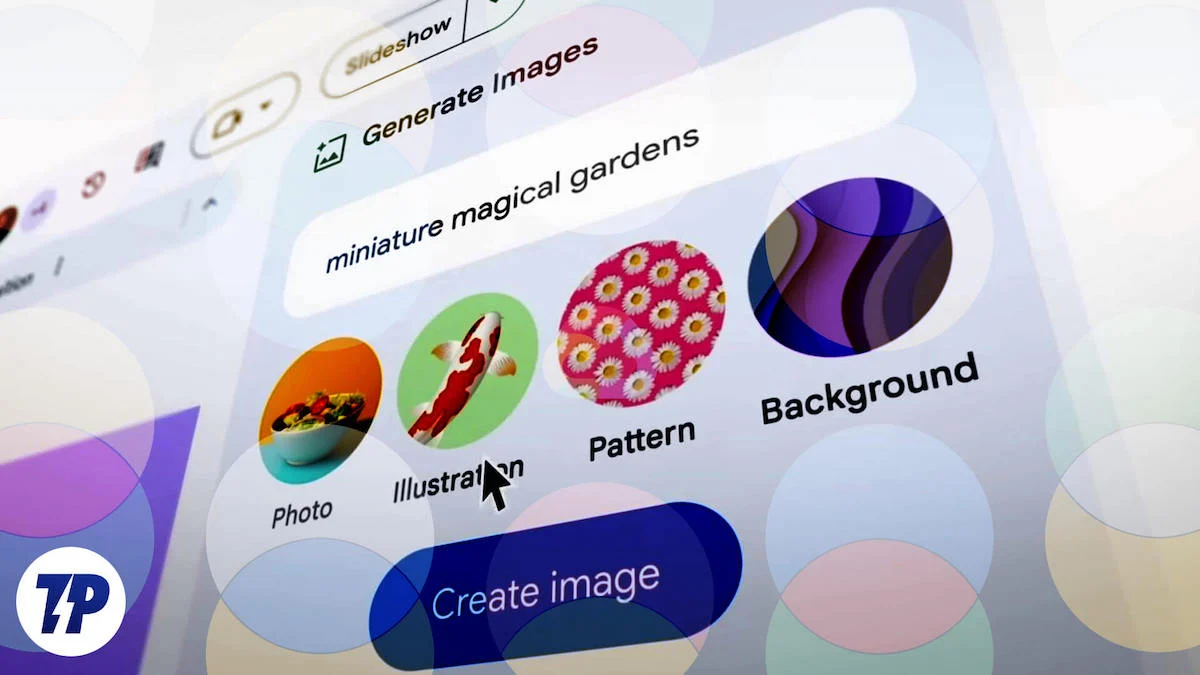
Vos présentations portent davantage sur des images et des données que sur du texte. Avec l'aide de Duet AI, Google Slides tente d'améliorer vos présentations avec des images pouvant être créées directement dans l'outil. Désormais, vous n'avez plus besoin de télécharger une image depuis une autre source, puis de l'insérer dans Google Slides, car avec Duet AI, vous pouvez créer les images dont vous avez besoin directement dans l'application. Dans ce guide, nous allons vous montrer comment générer des images avec Duet AI.
Table des matières
Qu'est-ce que Duet AI pour Google Slides ?
Duet AI n'est pas exclusif à Google Slides, mais est disponible pour tous les produits Google Workspace, c'est pourquoi Google l'appelle Duet AI pour Google Workspace. Duet AI propose plusieurs fonctionnalités basées sur l'IA pour les produits Google Workspace, dans notre cas Google Slides. Pour les autres produits Workspace, vous pouvez utiliser Duet AI dans Gmail et Google Docs pour rédiger des réponses complètes et obtenir de l'aide pour la rédaction. Dans Google Sheets, vous pouvez l'utiliser pour analyser et modifier vos données, créer des arrière-plans uniques pour les appels Meet, etc.
Dans Google Slides, vous pouvez utiliser Duet AI pour générer des images IA basées sur des invites que vous pouvez utiliser dans vos présentations, ouvrant ainsi le monde des possibilités pour vos présentations. Mais avant d’essayer Duet AI dans Google Slides, vous devez savoir quelques points pour commencer.
Vous devrez vous assurer que vous êtes connecté avec votre compte Google Workspace, car cela vous donnera accès à Google Workspace Labs. Une fois que vous avez fait cela, vous pouvez utiliser Duet AI pour créer des images IA dans Google Slides.
Comment créer un compte Google Workspace pour accéder à Duet AI ?
Avec un compte Google normal, vous ne pouvez pas accéder à Duet AI dans l'un des produits Google Workspace. Vous avez besoin d'un compte Google Workspace pour utiliser Google Workspace Labs et ses fonctionnalités, telles que Duet AI. Suivez les étapes ci-dessous pour créer un compte Google Workspace :
- Visitez le site Web de Google Workspace Labs dans un navigateur sur votre PC.
- Saisissez les identifiants de connexion de votre compte Google et connectez-vous.
- Une fois connecté, vous serez redirigé vers la page d'inscription de la page Labs.
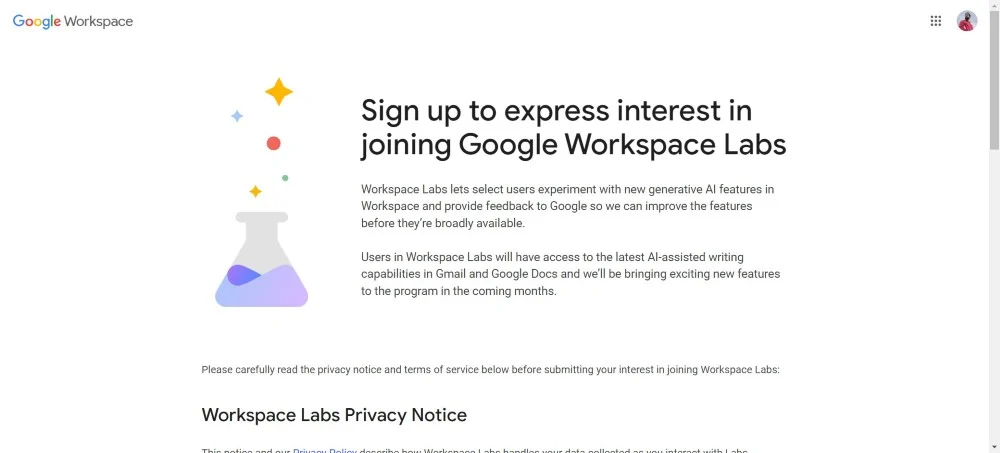
- Faites défiler jusqu'en bas, cochez toutes les cases sous la section Accusé de réception du consommateur et cliquez sur Soumettre .
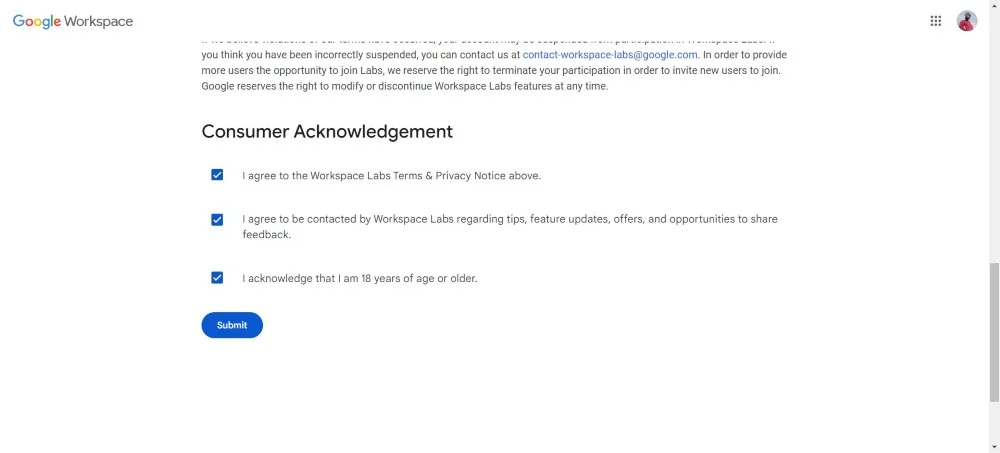
- Vous recevrez un avis de confirmation indiquant que vous pouvez désormais utiliser Google Workspace Labs.
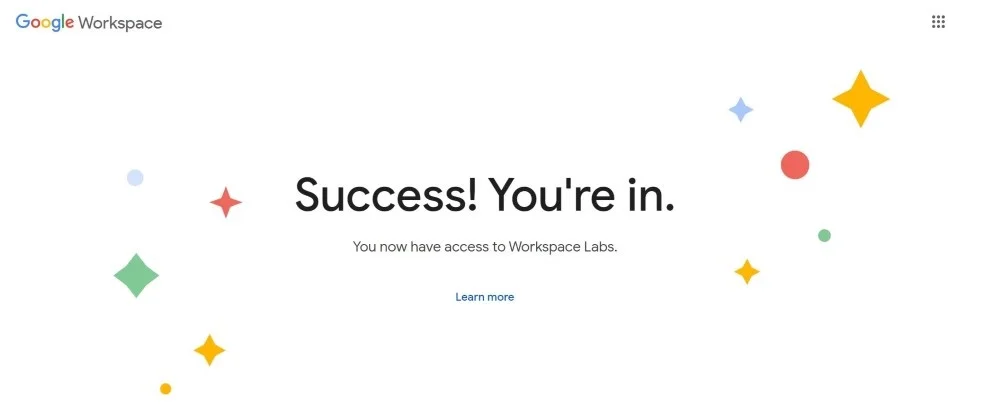
- Cependant, la confirmation pourrait ne pas être immédiate et vous pourriez voir le message Vous êtes sur la liste d'attente ! car la fonctionnalité est déployée progressivement.
Lecture connexe : 9 meilleurs créateurs de présentations IA

Comment générer des images IA à l'aide de Duet AI dans Google Slides ?
Vous devez noter que vous pouvez générer des images AI dans Google Slides avec Duet AI via la version Web de bureau de Google Slides uniquement. Cette fonctionnalité n'est pas disponible pour les applications mobiles sur Android et iOS. Cela étant dit, voici les étapes à suivre pour utiliser Duet AI dans Google Slides pour générer des images IA :
- Visitez le site Web Google Slides dans l’un de vos navigateurs préférés sur votre PC.
- Ouvrez une présentation Slides.
- Cliquez sur le bouton Insérer dans la barre de menu supérieure et sélectionnez Image , puis cliquez sur l'option Créer une image avec Duet AI .
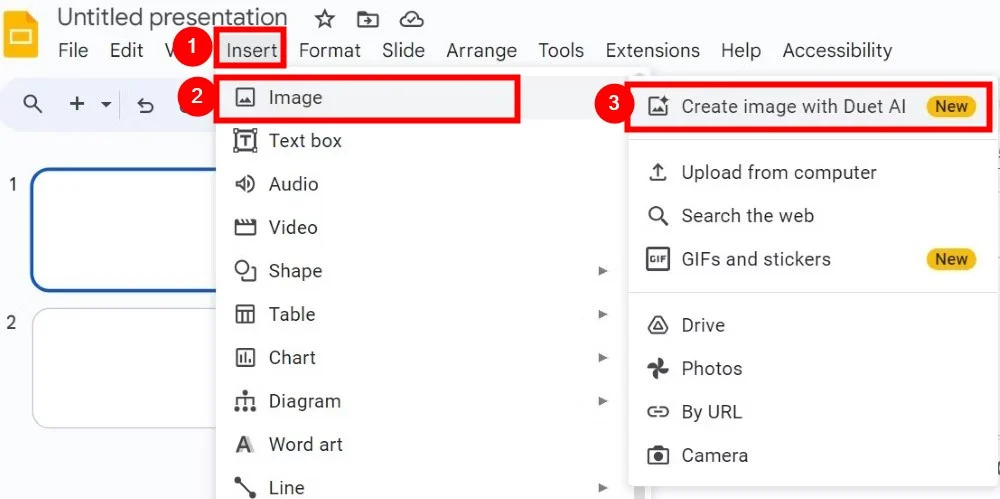
- Vous pouvez également cliquer sur l' icône de raccourci Créer une image avec Duet AI à l'extrême droite de la barre d'outils. L'icône ressemble à un carré avec deux sommets triangulaires à l'intérieur et une étoile dans le coin supérieur droit.
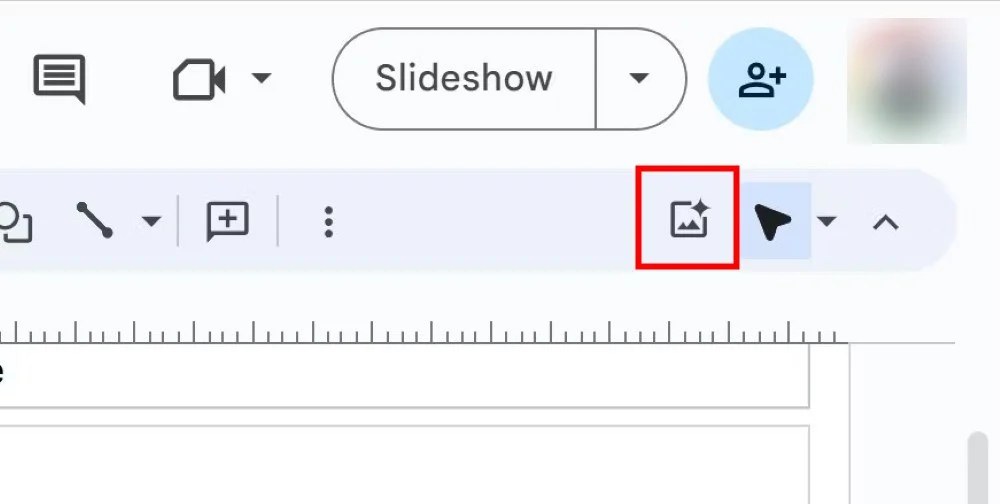
- Vous verrez une barre latérale ouverte où, dans la zone Décrivez votre idée , vous pourrez saisir vos invites pour générer des images à l'aide de Duet AI.
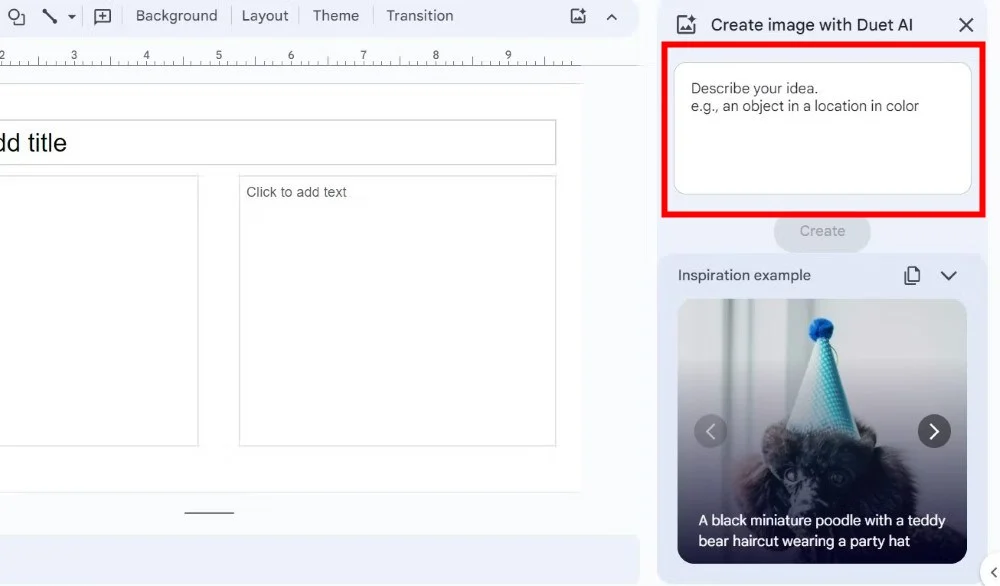
- Entrez n'importe quelle invite pour laquelle vous souhaitez générer une image IA, puis sélectionnez le style artistique. Vous avez le choix entre différents styles artistiques, notamment la photographie , l'arrière-plan , l'art vectoriel , le croquis , l'aquarelle ou le Cyberpunk . Si vous continuez sans style, Duet AI choisira automatiquement ce qu'il pense être le meilleur.
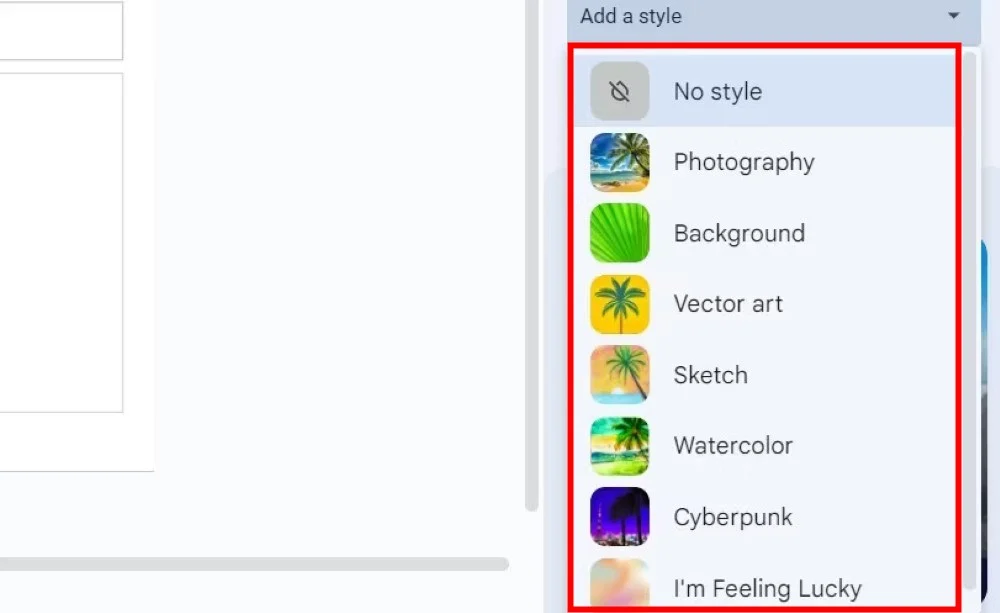
- Une fois que tout est sélectionné, cliquez sur Créer .
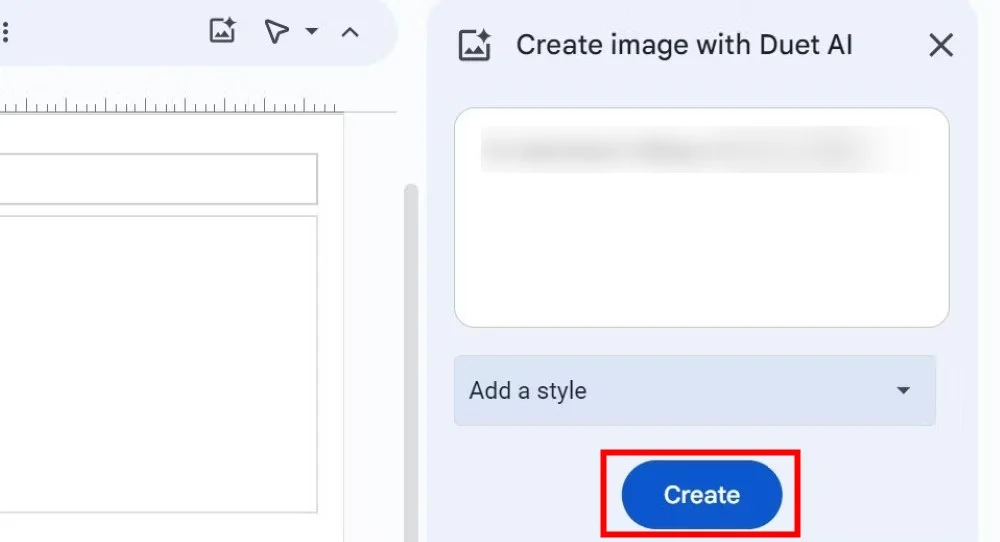
- Duet AI prendra quelques secondes pour générer des images en fonction de vos invites et de votre sélection de style artistique.
- Si vous n'aimez pas les images initialement générées, vous pouvez cliquer sur Afficher plus .
C'est ça! Vous pouvez désormais générer des images IA comme celle-ci avec quelques invites et sélections, et votre présentation sera décorée avec des images IA. Notez que la génération d’images IA peut être aléatoire. Nous aimerions donc que vous gardiez à l’esprit quelques conseils avant d’essayer Duet AI dans Google Slides pour la génération d’images.
Lire la suite : Top 7 des sites Web de générateurs d'art IA [gratuits et payants]
Conseils à connaître pour une meilleure génération d’images avec Duet AI
Si vous utilisez des générateurs d'art IA, vous possédez peut-être certaines compétences nécessaires pour créer un meilleur art IA avec des invites. Cependant, si vous ne travaillez généralement pas avec l’IA et que vous souhaitez obtenir les meilleurs résultats, voici quelques conseils qui vous aideront.
- Lorsque vous saisissez une invite, assurez-vous de donner des détails spécifiques sur l'œuvre d'art que vous souhaitez créer et non des phrases vagues. Par exemple, si vous souhaitez générer une image IA d'un garçon, précisez la longueur des cheveux, la barbe ou non, le type de vêtement que porte la personne, etc.
- Évitez de générer des images contenant des personnes. L'IA Duet est encore en train d'apprendre et est un peu nerveuse lorsqu'il s'agit de créer des images avec des personnes à l'intérieur.
- Essayez différentes invites pour générer une image. Peut-être qu'une invite différente vous aidera à obtenir la bonne image de Duet AI.
FAQ sur Duet AI
1. Duet AI est-il bon avec ses résultats ?
Duet AI est encore en phase d’apprentissage. Il manque de connaissances factuelles, c’est pourquoi les résultats qu’il produit ne sont pas précis. Ainsi, parfois, vous obtenez des résultats factuellement incorrects, non pertinents et n’ayant aucun sens.
2. Existe-t-il une autre alternative pouvant être utilisée avec Google Slides ?
Oui, vous pouvez utiliser Plus AI pour booster Google Slides. Bien que Duet AI ne puisse vous aider à générer des images IA qu'avec des invites, vous pouvez utiliser Plus AI pour effectuer plusieurs choses, comme convertir vos diapositives en diapositives à trois colonnes, générer de belles polices et couleurs, transcrire vos présentations avec l'IA, traduire vos diapositives, et plus.
